Czy potrzebujesz wyczyść pamięć podręczną LastPass? Fantastycznym wyborem dla menedżera haseł jest LastPass. Zawiera interfejs użytkownika, który jest zarówno prosty, jak i bezpieczny, solidne szyfrowanie oraz mnóstwo funkcji, które mogą być przydatne, takie jak możliwość udostępniania haseł, korzystanie z weryfikacji dwuskładnikowej i pozostawianie elektronicznego dziedzictwa.
Niemniej jednak LastPass nie jest doskonały i ma pewne wady. Prowadzi to do tego, że użytkownicy znajdują sposoby na wymazanie pamięci podręcznej LastPass lub, co gorsza, chęć odinstalowania aplikacji. Pojawiły się na przykład zarzuty dotyczące kilku kradzieży danych, a także innych luk w zabezpieczeniach witryny. W tym artykule dowiesz się, jak to zrobić całkowicie wyczyść pamięć podręczną programu na komputerze Mac.
Spis treści: Część 1. Co to jest LastPass?Część 2. Jak automatycznie wyczyścić pamięć podręczną LastPassCzęść 3. Jak usunąć pamięć podręczną aplikacji lub rozszerzenia LastPassCzęść 4. Wniosek
Część 1. Co to jest LastPass?
LastPass zapewnia użytkownikom funkcje, które spełniają wszystkie podstawowe wymagania dla Password Manager. Daje możliwość ochrony kluczowych informacji, takich jak dane logowania i hasła. Rzuć okiem na komponenty tworzące powiązany z nim pakiet prywatności i bezpieczeństwa.
- Uwierzytelnianie dwuskładnikowe (2FA), uwierzytelnianie wieloskładnikowe (MFA) i hasła jednorazowe generowane przez LastPass Authenticator (OTP)
- Aplikacja do generowania haseł
- Ograniczenia w zależności od kraju
- Skarbiec danych
- Wyzwanie dla bezpieczeństwa w zakresie monitoringu kredytowego
Jeśli masz problemy z ładowaniem skarbca, jedną z czynności, które możesz wykonać, aby rozwiązać problem, jest wyczyszczenie pamięci podręcznej LastPass. Usuwając zawartość lokalnej bazy danych, pozbywasz się duplikatów wszelkich zaszyfrowanych plików, które były przechowywane lokalnie.
Będziesz musiał wylogować się z LastPass, a następnie zalogować ponownie, gdy masz aktywne połączenie z Internetem, aby można było odtworzyć lokalnie buforowane pliki. W niektórych przypadkach opróżnienie pamięci podręcznej przeglądarki jest naprawdę świetnym pomysłem, ponieważ często tak się dzieje rozwiązać problemy związane z przeglądarką. LastPass będzie przechowywać wszystkie Twoje dane uwierzytelniające i informacje z formularzy na serwerze, stosując najlepsze praktyki szyfrowania obecnie akceptowane w branży.
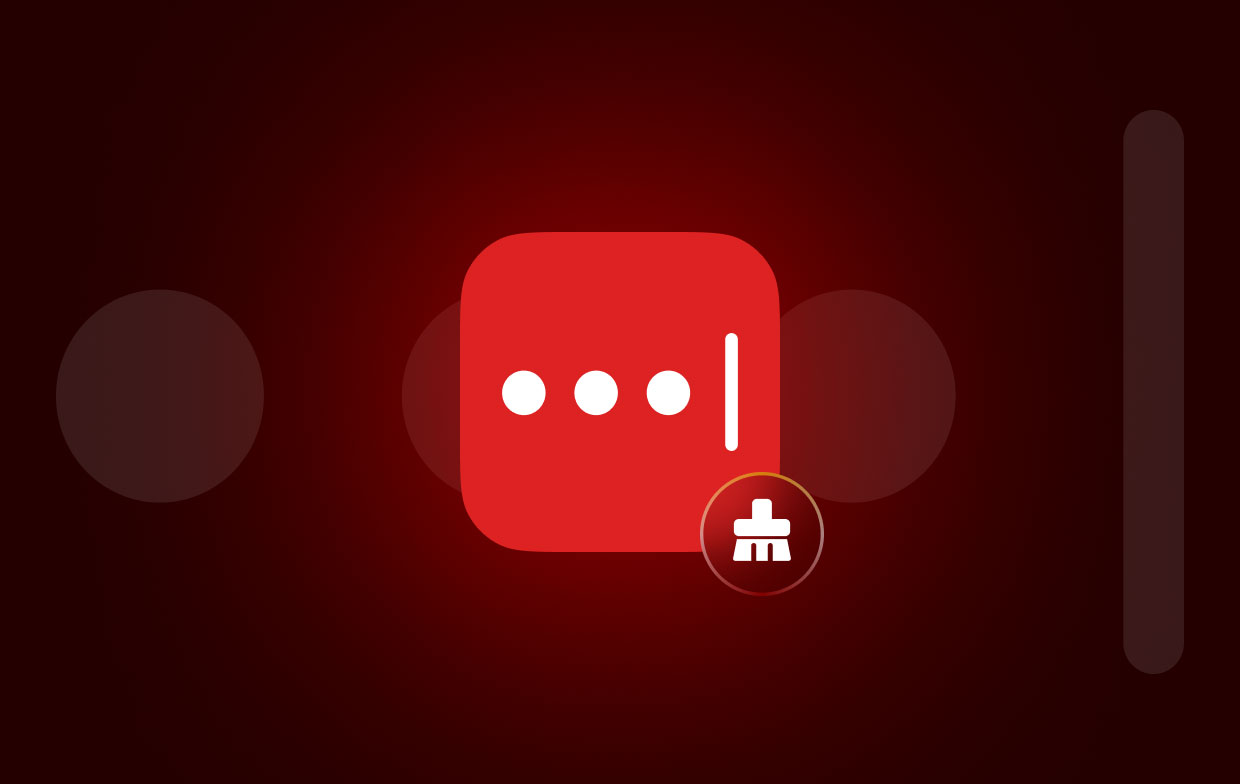
Dodatkowo, w zależności od przeglądanych stron internetowych, automatycznie przechowuje Twoje hasła. Aby uzyskać dostęp do wszystkich pozostałych haseł, wystarczy znać jedno złożone hasło. Program współpracuje ze wszystkimi powszechnie używanymi przeglądarkami i działa podobnie jak dodatek.
Część 2. Jak automatycznie wyczyścić pamięć podręczną LastPass
Wraz z iMyMac PowerMyMac, możesz usunąć wszelkie pliki i aplikacje Mac, które nie były używane przez określony czas. Możesz łatwo i skutecznie usunąć pamięć podręczną LastPass za pomocą PowerMyMac Junk Cleaner, zwalniając miejsce.
Należy wyeliminować każdy aspekt okoliczności, który można wyeliminować. PowerMyMac może szybko i bez wysiłku wyczyścić pamięć podręczną LastPass na komputerach Mac. W poniższej sekcji opisano kroki.
- Wybierz SCAN w module Junk Cleaner, aby rozpocząć wyszukiwanie obiektów, które po prostu nie mieszczą się na komputerze Mac. Rozpocznie się wyszukiwanie niechcianych plików.
- Skompiluj i uporządkuj wszystkie niepożądane pliki wykryte na komputerze po zakończeniu skanowania.
- Wybierz przedmioty, których chcesz się pozbyć; wybierz wszystko, aby pozbyć się wszystkiego.
- Jeśli "CZYSZCZENIE„ zostanie wybrane z menu, wszystkie niepotrzebne dane zostaną natychmiast usunięte. Po zakończeniu procedury czyszczenia wyświetli się wyskakujące powiadomienie z nagłówkiem „Oczyszczone Zakończone" pojawi się na ekranie.
- Ilość aktualnie wykorzystywanej pamięci i całkowita ilość dodatkowej pamięci będą jednocześnie wyświetlane na ekranie. Możesz usunąć dodatkowe pliki, po prostu wybierając Review opcję i powrót do wyświetlaczy.

Część 3. Jak usunąć pamięć podręczną aplikacji lub rozszerzenia LastPass
Działania, które musisz wykonać, aby wyczyścić pamięć podręczną LastPass, mogą się różnić w zależności od sposobu korzystania z LastPass. Oto procedury, które musisz wykonać:
Rozszerzenie przeglądarki LastPass (nowe doświadczenie)
- Wybierz aktywny symbol LastPass, który znajduje się na pasku narzędzi Twojej przeglądarki internetowej, gdy jesteś zalogowany do LastPass.
- Upewnij się, że jesteś na karcie Konto.
- Dodaj Napraw problem ręcznie, a następnie Wyczyść dane lokalne.
Dodatek LastPass do przeglądarek (poprzednie doświadczenie)
- Kiedy jesteś zalogowany do LastPass, wybierać aktywny wskaźnik LastPass wyświetlany na pasku narzędzi Twojej przeglądarki internetowej.
- Na samym dole listy, wybierać albo Opcje konta LUB przy użyciu adresu e-mail LastPass. Następnie wybierz Zaawansowany następnie możesz przystąpić do czyszczenia pamięci podręcznej LastPass.
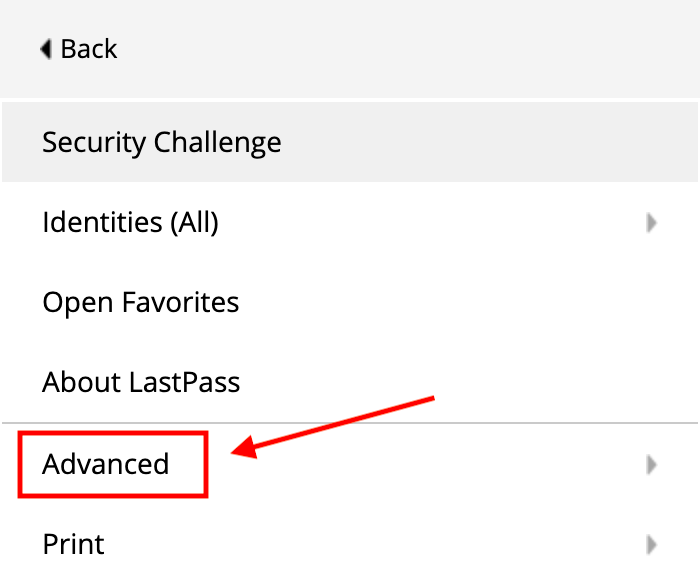
Rozszerzenie aplikacji LastPass dla przeglądarki Safari
- Naciśnij przycisk aktywny symbol LastPass w przeglądarce Safari, gdy jesteś zalogowany na swoje konto w LastPass.
- W dolnej części strony wybierz Opcje konta LUB, a następnie swoje konto e-mail LastPass. Następnie wybierz Zaawansowane, wtedy możesz Wyczyść lokalną pamięć podręczną aby wyczyścić lokalną pamięć podręczną.
Aplikacja iOS dla LastPass
- Stuknij Ustawienia, gdy jesteś w oprogramowaniu, kliknij przycisk na dolnym pasku.
- Aby wyczyścić pamięć podręczną wpisów LastPass, dotknij Akcje menu.
Aplikacja na Androida dla LastPass
- Kliknij Sklepienie przycisk znajdujący się w lewym górnym rogu aplikacji po pomyślnym zalogowaniu się.
- Dodaj Ustawienia, a następnie Akcje, możesz wyczyścić pamięć podręczną LastPass z rozwijanego menu.
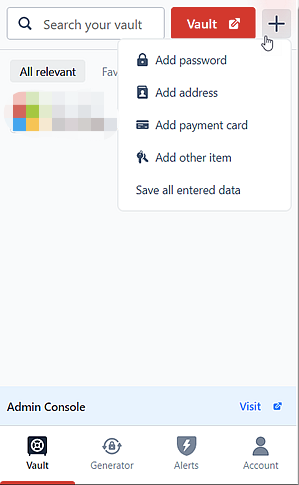
Część 4. Wniosek
Pomysł, że hasła są przechowywane w oddzielnym miejscu, oznacza, że opróżnienie pamięci podręcznej nie pozbędzie się ich, nawet jeśli tego chcesz. Przygotuj się na zakończenie sesji; jednak Twoje dane nie zostaną obecnie usunięte.
Z drugiej strony, jeśli wyraźnie wybrałeś wyczyść pamięć podręczną LastPass jednocześnie włączając hasła, które zostały zapisane w Twojej przeglądarce i coś, co należy usunąć, zrobi to.
Możesz usunąć pamięć podręczną LastPass na komputerze Mac za pomocą PowerMyMac, co jest prostą i wydajną metodą. Nawet jeśli chcesz wyczyść pamięć podręczną aplikacji takiej jak Dysk Google, możesz spróbować rozwiązać problem.



